워존을 플레이하려면 플레이스테이션 플러스가 필요한가요?
워존을 플레이하려면 플레이스테이션 플러스가 필요한가요? 콜 오브 듀티의 팬이면서 워존 출시를 고대하고 계신가요? 그렇다면 게임을 플레이하는 데 PlayStation Plus가 필요한지 궁금하실 것입니다. 이 질문에 대한 답은 간단하면서도 복잡하며, …
기사 읽기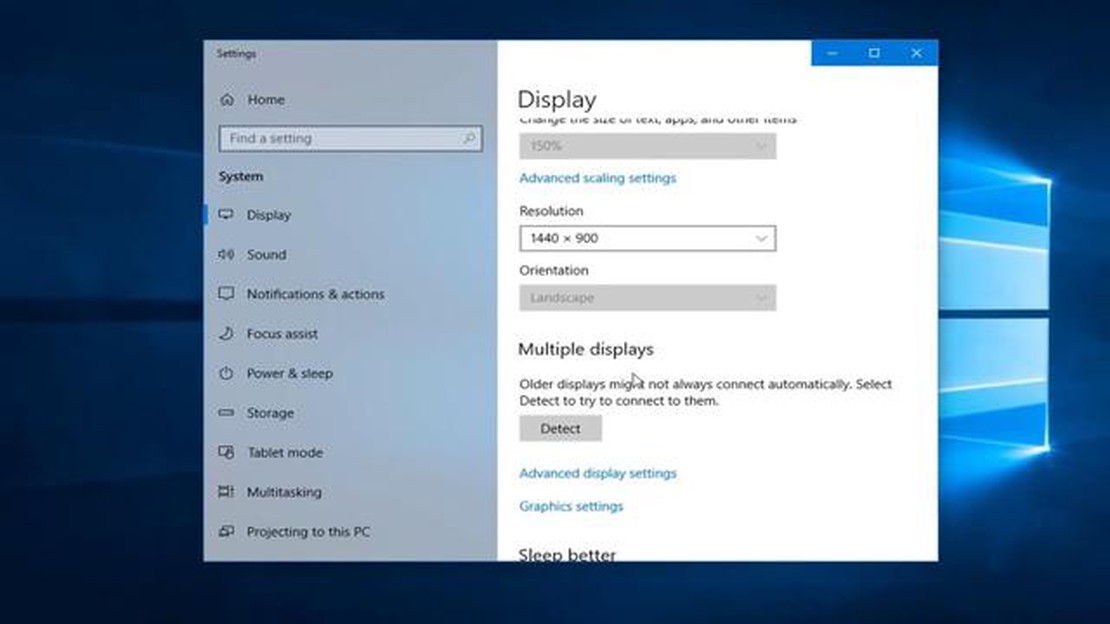
게임 애호가이거나 기술에 의존하는 업무를 하는 사람이라면 한 번쯤은 ‘입력이 지원되지 않음’ 오류를 경험해 보셨을 것입니다. 이 오류 메시지는 일반적으로 게임 콘솔이나 컴퓨터와 같은 외부 장치를 모니터나 TV에 연결하려고 할 때 화면에 나타납니다.
“입력이 지원되지 않음” 오류는 호환되지 않는 디스플레이 설정부터 케이블 결함까지 다양한 원인으로 인해 발생할 수 있습니다. 게임 세션 중이거나 좋아하는 영화를 스트리밍하려고 할 때 특히 문제가 될 수 있습니다.
하지만 걱정하지 마세요! 이 글에서는 “입력이 지원되지 않음” 오류를 해결하기 위한 몇 가지 간단한 문제 해결 단계를 안내해 드리겠습니다. 숙련된 게이머든 일반 사용자든 이 방법은 따라하기 쉬우며 장치를 즉시 다시 작동시키는 데 도움이 될 수 있습니다.
“입력이 지원되지 않음” 오류가 발생하면 모니터 또는 디스플레이 장치가 수신 중인 입력 신호를 인식할 수 없다는 뜻입니다. 이 오류는 일반적으로 게임 콘솔이나 컴퓨터를 모니터나 TV에 연결할 때 발생합니다. 원인과 문제 해결 단계를 이해하면 이 문제를 해결하는 데 도움이 될 수 있습니다.
“입력이 지원되지 않음” 오류의 한 가지 가능한 원인은 호환되지 않는 화면 해상도 또는 새로 고침 빈도입니다. 장치마다 해상도 및 새로 고침 빈도 요구 사항이 다르므로 이러한 설정이 올바르게 구성되지 않은 경우 모니터가 입력 신호를 처리하지 못할 수 있습니다. 이러한 경우 장치와 모니터 모두에서 디스플레이 설정을 조정해야 할 수 있습니다.
이 오류의 또 다른 원인은 케이블 연결 문제일 수 있습니다. 케이블이 느슨하거나 결함이 있으면 입력 신호의 전송이 중단되어 ‘입력이 지원되지 않음’ 오류가 발생할 수 있습니다. 케이블을 점검하고 케이블이 단단히 연결되어 있는지 확인하면 이 문제를 해결하는 데 도움이 될 수 있습니다. 또한 특정 입력 신호를 처리하도록 설계된 고품질 케이블을 사용하는 것도 차이를 만들 수 있습니다.
경우에 따라 그래픽 카드 드라이버 또는 모니터의 펌웨어와 관련된 문제일 수도 있습니다. 오래되었거나 호환되지 않는 드라이버는 모니터와 충돌을 일으켜 “입력이 지원되지 않음” 오류를 일으킬 수 있습니다. 드라이버 또는 펌웨어를 최신 버전으로 업데이트하면 이 문제를 해결할 수 있습니다.
또한 모니터의 성능을 초과하는 해상도 또는 재생률을 표시하려고 할 때 이 오류가 발생할 수 있다는 점도 주목할 필요가 있습니다. 예를 들어 모니터가 최대 1080p 해상도만 표시할 수 있는데 장치가 더 높은 해상도를 출력하도록 설정되어 있는 경우 ‘입력이 지원되지 않음’ 오류가 발생할 수 있습니다. 장치의 디스플레이 설정을 모니터의 기능에 맞게 조정하면 이 문제가 해결되는 경우가 많습니다.
결론적으로 ‘입력이 지원되지 않음’ 오류는 장치를 모니터나 TV에 연결할 때 발생하는 일반적인 문제입니다. 호환되지 않는 디스플레이 설정, 케이블 연결 결함, 오래된 드라이버 또는 모니터 기능 초과 등의 원인을 이해하면 이 오류를 해결하고 문제를 해결하는 데 도움이 될 수 있습니다. 이러한 문제를 해결하기 위한 적절한 조치를 취하면 사용자는 원활하고 오류 없는 게임 또는 미디어 시청 환경을 즐길 수 있습니다.
“입력이 지원되지 않음” 오류 메시지는 사용자가 게임 콘솔을 사용하거나 특정 웹사이트를 볼 때 발생할 수 있는 일반적인 문제입니다. 이 오류는 일반적으로 디스플레이의 해상도와 디스플레이로 전송되는 출력 신호가 일치하지 않을 때 발생합니다.
이 오류의 한 가지 원인은 사용자가 게임 콘솔이나 PC를 전송되는 입력 신호를 지원하지 않는 디스플레이에 연결하려고 할 때 발생할 수 있습니다. 디스플레이의 해상도가 출력 신호보다 낮거나 디스플레이가 HDMI 또는 VGA와 같은 특정 입력 유형을 지원하지 않는 경우 이 오류가 발생할 수 있습니다.
이 오류를 해결하려면 게임 콘솔이나 PC의 해상도 설정을 디스플레이의 성능에 맞게 조정할 수 있습니다. 콘솔 또는 PC의 메뉴에서 디스플레이 설정에 액세스하여 디스플레이와 호환되는 해상도를 선택하면 이 작업을 수행할 수 있습니다.
또는 게임 콘솔이나 PC를 원하는 입력 신호를 지원하는 다른 디스플레이에 연결해 볼 수도 있습니다. 필요한 입력 및 해상도 기능을 갖춘 다른 모니터나 TV를 사용하면 됩니다.
오류 메시지가 계속 표시되면 게임 콘솔 또는 PC와 디스플레이 사이의 케이블과 연결을 확인하는 것이 좋습니다. 케이블이 느슨하거나 결함이 있으면 디스플레이에 올바른 신호를 전송하는 데 문제가 발생할 수 있습니다. 사용자는 모든 케이블이 단단히 연결되어 있고 양호한 상태인지 확인해야 합니다.
경우에 따라 게임 콘솔이나 PC의 그래픽 드라이버를 업데이트하면 ‘입력이 지원되지 않음’ 오류를 해결하는 데 도움이 될 수 있습니다. 오래되거나 호환되지 않는 드라이버는 디스플레이 출력에 문제를 일으킬 수 있으므로 드라이버를 최신 상태로 유지하는 것이 중요합니다.
이러한 방법으로도 해결되지 않는 경우 게임 콘솔 또는 PC 제조업체나 디스플레이 제조업체에 추가 기술 지원을 요청해야 할 수 있습니다. 추가 문제 해결 단계를 제공하거나 오류 해결을 위한 대체 솔루션을 제안할 수 있습니다.
게임 또는 특정 프로그램 사용 중 “입력이 지원되지 않음” 오류가 발생하는 경우 고려해야 할 몇 가지 일반적인 원인이 있습니다. 이러한 원인을 이해하면 문제를 보다 효과적으로 해결하고 해결하는 데 도움이 될 수 있습니다.
“입력이 지원되지 않음” 오류의 일반적인 원인을 고려하고 그에 따라 문제를 해결하면 문제를 해결하고 중단 없이 게임을 즐기거나 프로그램을 다시 사용할 수 있습니다.
게임 또는 동영상 시청 중 “입력이 지원되지 않음” 오류가 발생하는 경우 몇 가지 잠재적인 원인을 고려할 수 있습니다. 이 오류의 가능한 원인을 이해하면 적절한 조치를 취하여 문제를 해결하고 해결할 수 있습니다.
**1. 해상도 불일치: “입력이 지원되지 않음” 오류의 일반적인 원인 중 하나는 모니터와 입력 신호 간의 해상도 불일치입니다. 컴퓨터의 해상도 설정이 모니터의 권장 설정과 일치하는지 확인하세요. 바탕화면을 마우스 오른쪽 버튼으로 클릭하고 ‘디스플레이 설정’을 선택한 다음 해상도 설정을 수정하여 해상도를 조정할 수 있습니다.
**2. 새로 고침 빈도 불일치: 오류의 또 다른 원인은 모니터와 입력 신호 간의 새로 고침 빈도 불일치일 수 있습니다. 새로 고침 빈도는 화면이 새로 고쳐지는 초당 횟수입니다. 컴퓨터의 새로 고침 빈도 설정이 모니터와 호환되는지 확인하세요. 앞서 언급한 ‘디스플레이 설정’으로 이동하여 적절한 옵션을 선택하면 새로 고침 빈도를 조정할 수 있습니다.
**3. 오래된 그래픽 드라이버: ** 오래되었거나 호환되지 않는 그래픽 드라이버도 ‘입력이 지원되지 않음’ 오류를 유발할 수 있습니다. 최적의 성능과 호환성을 위해서는 그래픽 드라이버를 최신 상태로 유지하는 것이 중요합니다. 그래픽 카드 제조업체의 웹사이트를 방문하여 특정 모델에 맞는 최신 드라이버를 다운로드/설치하세요.
함께 읽기: 키보드로 플레이할 수 있는 PS4 게임은 무엇인가요?
**4. HDMI/DVI/VGA 연결 결함: ** 컴퓨터와 모니터의 물리적 연결에 결함이 있는 경우에도 “입력이 지원되지 않음” 오류가 발생할 수 있습니다. 케이블과 커넥터가 단단히 연결되어 있는지 확인하세요. HDMI를 사용하는 경우 컴퓨터 또는 모니터에서 다른 HDMI 포트를 사용해 특정 포트에 문제가 없는지 확인하세요.
**5. 하드웨어 호환성 문제: ** 경우에 따라 하드웨어 호환성 문제로 인해 오류가 발생할 수 있습니다. 컴퓨터와 모니터가 실행하려는 게임 또는 비디오의 최소 시스템 요구 사항을 충족하는지 확인하세요. 하드웨어 사양이 충분하지 않으면 “입력이 지원되지 않음” 오류가 발생할 수 있습니다.
**6. 다른 모니터로 테스트하기: ** 위의 방법으로도 해결되지 않으면 컴퓨터를 다른 모니터에 연결해 보세요. 다른 모니터에서 오류가 사라지면 원래 모니터에 문제가 있을 가능성이 높습니다. 기술 지원팀에 문의하여 추가 지원을 받거나 필요한 경우 모니터를 수리/교체하는 것이 좋습니다.
다음 문제 해결 단계를 따르면 “입력이 지원되지 않음” 오류를 식별하고 해결할 수 있으므로 중단 없이 게임 및 동영상 시청 환경을 즐길 수 있습니다.
게임 콘솔에서 “입력이 지원되지 않음” 오류가 발생하면 실망스럽고 좋아하는 게임을 플레이하지 못할 수 있습니다. 하지만 이 문제를 해결하고 게임을 다시 즐길 수 있는 몇 가지 단계가 있습니다.
**1. HDMI 케이블 확인: ** 가장 먼저 해야 할 일은 콘솔을 TV 또는 모니터에 연결하는 HDMI 케이블을 확인하는 것입니다. 케이블이 단단히 연결되어 있고 눈에 보이는 손상 흔적이 없는지 확인하세요. 가능하면 다른 HDMI 케이블을 사용해 문제가 해결되었는지 확인하세요.
함께 읽기: PS4 세이브는 클라우드에 저장되나요?
**2. 디스플레이 설정 조정하기: 본체의 디스플레이 설정이 TV 또는 모니터와 호환되지 않는 경우 “입력이 지원되지 않음” 오류가 발생할 수 있습니다. 콘솔의 디스플레이 설정 메뉴에 액세스하여 디스플레이 장치의 성능에 맞게 해상도와 재생률을 조정하세요.
**3. 콘솔 재시작: 콘솔을 재시작하면 “입력이 지원되지 않음” 오류의 원인이 될 수 있는 일시적인 소프트웨어 문제를 해결하는 데 도움이 될 수 있습니다. 콘솔의 전원을 끄고 전원에서 플러그를 뽑은 후 몇 분간 기다렸다가 다시 플러그를 꽂고 전원을 다시 켜세요.
**4. 다른 TV 또는 모니터 사용: ** 가능하면 콘솔을 다른 TV 또는 모니터에 연결하여 “입력이 지원되지 않음” 오류가 지속되는지 확인합니다. 이렇게 하면 콘솔 또는 디스플레이 장치에 문제가 있는지 확인하는 데 도움이 됩니다. 다른 장치에서 오류가 발생하지 않으면 원래 TV 또는 모니터에 문제가 있는 것일 수 있습니다.
**5. 콘솔 펌웨어 업데이트: 오래된 펌웨어는 때때로 특정 TV 모델과 호환성 문제를 일으킬 수 있습니다. 게임 콘솔에 사용 가능한 펌웨어 업데이트가 있는지 확인하고 필요한 경우 설치하세요.
6. 고객 지원팀에 문의: 위의 단계로 “입력이 지원되지 않음” 오류가 해결되지 않으면 게임 콘솔의 고객 지원팀에 문의해야 할 수 있습니다. 고객 지원팀에서 추가 지원을 제공하고 문제에 대한 해결책을 제시할 수 있을 것입니다.
다음 단계를 따르면 게임 콘솔에서 “입력이 지원되지 않음” 오류를 수정하고 중단 없이 좋아하는 게임을 다시 즐길 수 있습니다.
인기 게임 플랫폼에서 게임을 플레이하는 동안 “입력이 지원되지 않음” 오류가 발생하면 다음 단계에 따라 문제를 해결하세요:
이 단계를 따르면 “입력이 지원되지 않음” 오류를 해결하고 인기 게임 플랫폼에서 중단 없이 게임을 즐길 수 있습니다.
PC 게이머이거나 다양한 작업을 위해 정기적으로 컴퓨터를 사용하는 경우, 어느 시점에서 실망스러운 “입력이 지원되지 않음” 오류가 발생했을 수 있습니다. 이 오류는 일반적으로 컴퓨터 또는 그래픽 카드가 현재 비디오 해상도 또는 재생률을 표시할 수 없을 때 발생합니다. 다행히도 이 문제를 해결하고 중단 없이 PC를 다시 사용할 수 있는 몇 가지 단계가 있습니다.
**1. 해상도 및 재생률 조정: “입력이 지원되지 않음” 오류를 해결하기 위한 첫 번째 단계는 디스플레이의 해상도와 재생률을 조정하는 것입니다. 바탕화면을 마우스 오른쪽 버튼으로 클릭하고 “디스플레이 설정” 또는 “화면 해상도"를 선택합니다. 여기에서 오류가 사라질 때까지 해상도를 낮추고 새로 고침 빈도를 낮춰 보세요. 시스템에 적합한 조합을 찾을 때까지 다양한 설정으로 실험해 보세요.
**2. 그래픽 드라이버 업데이트: ** 오래되거나 호환되지 않는 그래픽 드라이버는 종종 “입력이 지원되지 않음” 오류를 유발할 수 있습니다. 드라이버를 업데이트하려면 그래픽 카드 제조업체의 웹사이트를 방문하여 특정 모델에 맞는 최신 드라이버를 다운로드하세요. 드라이버를 설치하고 컴퓨터를 다시 시작하여 변경 사항을 적용합니다. 그래픽 드라이버를 업데이트하면 호환성 문제를 해결하고 전반적인 시스템 성능을 향상시킬 수 있는 경우가 많습니다.
**3. 케이블 연결 확인: 케이블 연결에 결함이 있거나 느슨하면 “입력이 지원되지 않음” 오류가 발생할 수 있습니다. 컴퓨터와 디스플레이를 연결하는 모든 케이블이 단단히 연결되어 있는지 확인하세요. 가능하면 다른 케이블이나 포트를 사용해 문제가 지속되는지 확인하세요. 간혹 케이블을 다시 연결하기만 해도 문제가 해결되어 디스플레이가 정상적으로 작동하는 경우가 있습니다.
**4. 디스플레이 설정 재설정: ** 해상도와 새로 고침 빈도를 조정해도 오류가 해결되지 않으면 디스플레이 설정을 기본값으로 재설정해 볼 수 있습니다. 바탕화면을 마우스 오른쪽 버튼으로 클릭하고 ‘디스플레이 설정’ 또는 ‘화면 해상도’를 다시 선택합니다. 기본 설정으로 재설정하거나 되돌릴 수 있는 옵션을 찾습니다. 작업을 확인하고 컴퓨터를 다시 시작합니다. 잘못된 설정으로 인해 ‘입력이 지원되지 않음’ 오류가 발생한 경우 이 방법이 도움이 될 수 있습니다.
**5. 기술 지원팀에 문의: ** 위의 해결 방법으로도 문제가 해결되지 않으면 컴퓨터 또는 그래픽 카드 제조업체의 기술 지원팀에 문의해야 할 수 있습니다. 기술 지원팀은 시스템에 맞는 추가 문제 해결 단계를 제공하거나 하드웨어에 알려진 문제 또는 호환성 문제가 있는지 조언해 드릴 수 있습니다. 시스템 구성과 오류를 해결하기 위해 이미 수행한 단계에 대한 자세한 정보를 제공할 수 있도록 준비하세요.
PC에서 ‘입력이 지원되지 않음’ 오류를 해결하려면 디스플레이 설정을 조정하고, 드라이버를 업데이트하고, 케이블이 올바르게 연결되어 있는지 확인해야 합니다. 이 단계를 따르면 오류를 극복하고 원활하고 중단 없는 PC 환경을 즐길 수 있습니다.
“입력이 지원되지 않음” 오류는 장치(예: 컴퓨터 또는 게임 콘솔)에서 나오는 입력 신호가 디스플레이 장치(예: 모니터 또는 TV)와 호환되지 않음을 의미합니다.
장치의 해상도 또는 재생률이 디스플레이 장치가 지원하는 것보다 높게 설정된 경우 ‘입력이 지원되지 않음’ 오류가 표시될 수 있습니다. 케이블 연결에 결함이 있거나 드라이버에 문제가 있는 경우에도 발생할 수 있습니다.
“입력이 지원되지 않음” 오류를 해결하려면 장치의 해상도 및 재생률 설정을 디스플레이 장치에서 지원하는 해상도 및 재생률과 일치하도록 변경해 볼 수 있습니다. 케이블을 다시 연결하거나 드라이버를 업데이트해 볼 수도 있습니다.
해상도와 새로 고침 빈도를 변경해도 ‘입력이 지원되지 않음’ 오류가 해결되지 않으면 다른 케이블을 사용하여 장치를 디스플레이에 연결해 볼 수 있습니다. 또한 장치를 다른 디스플레이에 연결하여 장치에 문제가 있는지 디스플레이에 문제가 있는지 확인할 수도 있습니다.
예. 결함이 있는 그래픽 카드가 디스플레이 장치에 올바른 입력 신호를 보내지 않으면 ‘입력이 지원되지 않음’ 오류가 발생할 수 있습니다. 이 경우 그래픽 카드를 교체하거나 수리하여 오류를 해결해야 할 수 있습니다.
위의 해결 방법 중 어느 것도 작동하지 않으면 장치의 디스플레이 설정을 기본값으로 재설정해 볼 수 있습니다. 또는 디바이스 또는 디스플레이 제조업체에 문의하여 추가 지원을 받을 수도 있습니다.
워존을 플레이하려면 플레이스테이션 플러스가 필요한가요? 콜 오브 듀티의 팬이면서 워존 출시를 고대하고 계신가요? 그렇다면 게임을 플레이하는 데 PlayStation Plus가 필요한지 궁금하실 것입니다. 이 질문에 대한 답은 간단하면서도 복잡하며, …
기사 읽기코코넛몰이란 무엇인가요? 코코넛 몰은 마리오 카트 Wii 게임에서 인기 있는 레이싱 트랙입니다. 생동감 넘치는 열대 배경과 도전적인 장애물이 있어 게이머들 사이에서 인기가 높습니다. 하지만 이 신나는 음악의 분당 비트 수(BPM)가 무엇인지 궁금하신 적이 있으신가요? …
기사 읽기팟벨리에서 가장 맛있는 샌드위치는 무엇인가요? 샌드위치 애호가라면 팟벨리의 맛있는 샌드위치를 놓치고 싶지 않으실 겁니다. 군침이 도는 다양한 옵션이 있는 이 인기 있는 샌드위치 체인점에는 모두를 위한 무언가가 있습니다. 클래식한 샌드위치를 원하시든 독특한 샌드위치를 원 …
기사 읽기드래곤 에이지 오리진에서 다이아몬드로 무엇을 하나요? 판타지 롤플레잉 게임 드래곤 에이지 오리진에서 다이아몬드는 게임 플레이 경험을 향상시키기 위해 다양한 방법으로 사용할 수 있는 귀중한 자원입니다. 강력한 무기와 방어구를 제작하는 것부터 특별한 능력을 잠금 해제하는 …
기사 읽기Xfinity WiFi가 왜 그렇게 나쁜가요? 통신사 Comcast에서 제공하는 Xfinity WiFi는 인터넷 연결을 위한 인기 있는 선택입니다. 하지만 많은 사용자가 게임 및 일반적인 사용 시 성능이 좋지 않다고 보고했습니다. 이 글에서는 Xfinity WiFi의 …
기사 읽기닌텐도 스위치마다 일련 번호가 다른가요? 닌텐도 스위치는 전 세계 게이머들의 필수품이 된 인기 게임 콘솔입니다. 그러나 그 인기와 함께 많은 사람들이 궁금해하는 질문이 있는데, 그 중 하나가 바로 닌텐도 스위치마다 일련 번호가 다른가요? 이 글에서는 이 주제에 대해 살 …
기사 읽기